登录
- 微信登录
- 手机号登录
微信扫码关注“汇帮科技”快速登录
Loading...
点击刷新
请在微信【汇帮科技】内点击授权
300秒后二维码将过期
二维码已过期,点击刷新获取新二维码
登录
登录
其他登录方式
修改日期:2024-09-23 15:23
从PDF文档中提取图片:四种简单有效方法!在我们的工作和学习生活中,我们经常会遇到需要从PDF文档中获取图片的需求。这些图片可能是图表、插图、扫描件中的图像等等,它们对于进一步的分析、编辑或引用都至关重要。但如何高效便捷地从PDF中提取图片呢?别担心,本文将为您详细介绍四种有效的方法,帮助您轻松实现这一目标。

这款专门为桌面平台设计的软件拥有多种功能,包括提取PDF文件中的图片。以下是如何使用它的步骤:
1. 下载安装: 在互联网上搜索并下载“汇帮文PDF转换器”,按照提示进行安装。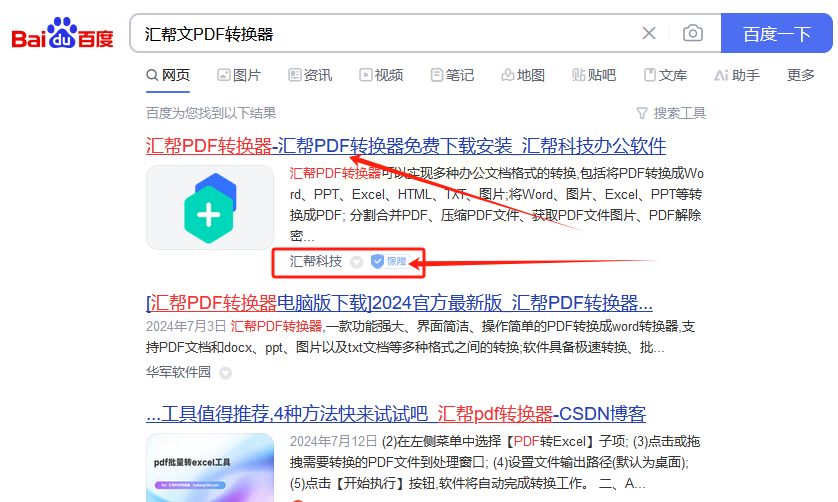
2. 启动软件: 安装完成后,打开软件应用程序,选择并点击“操作PDF文件”选项进入。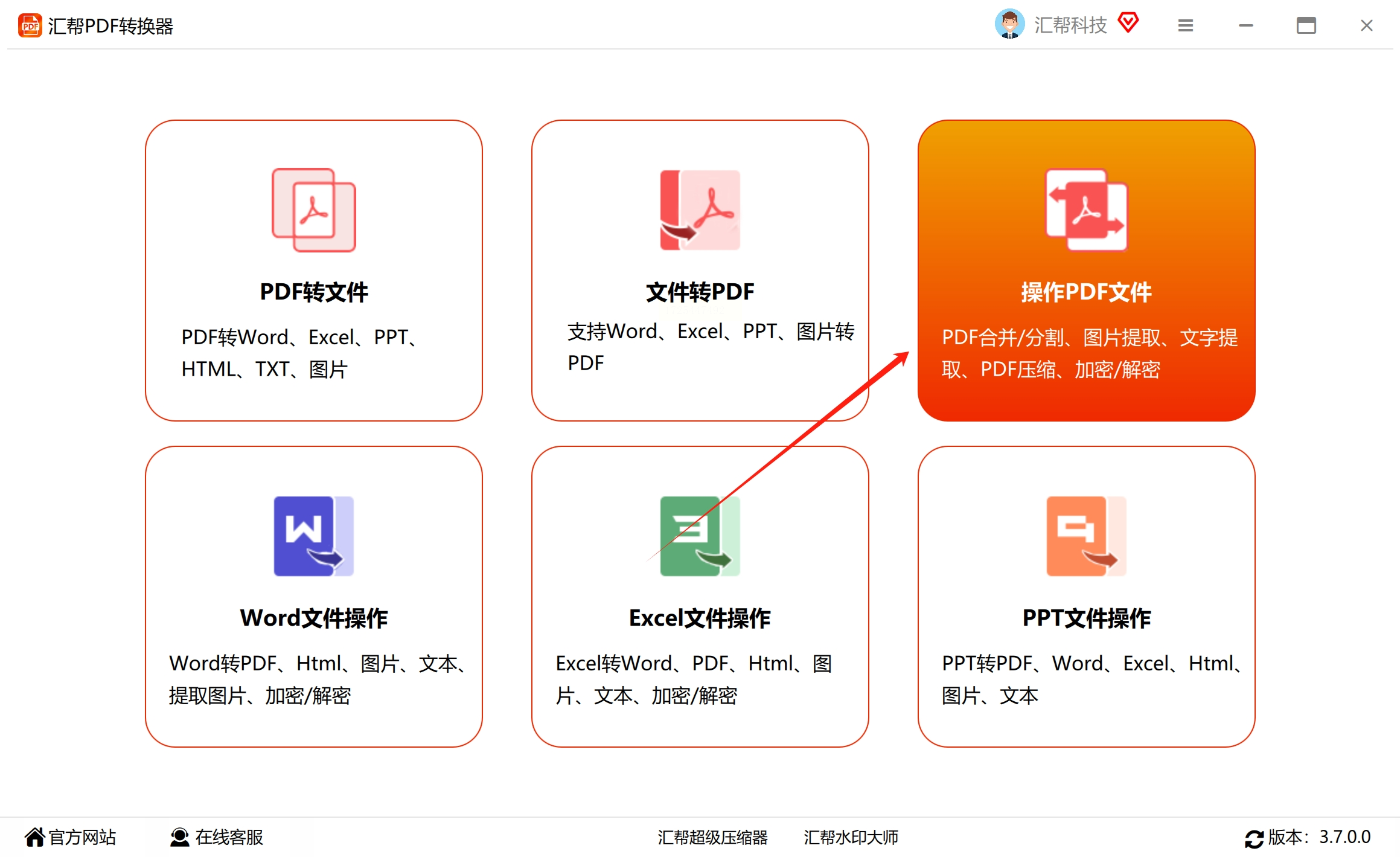
3. 选择提取图片功能: 在软件界面左方找到并选择"PDF提取图片"的选项。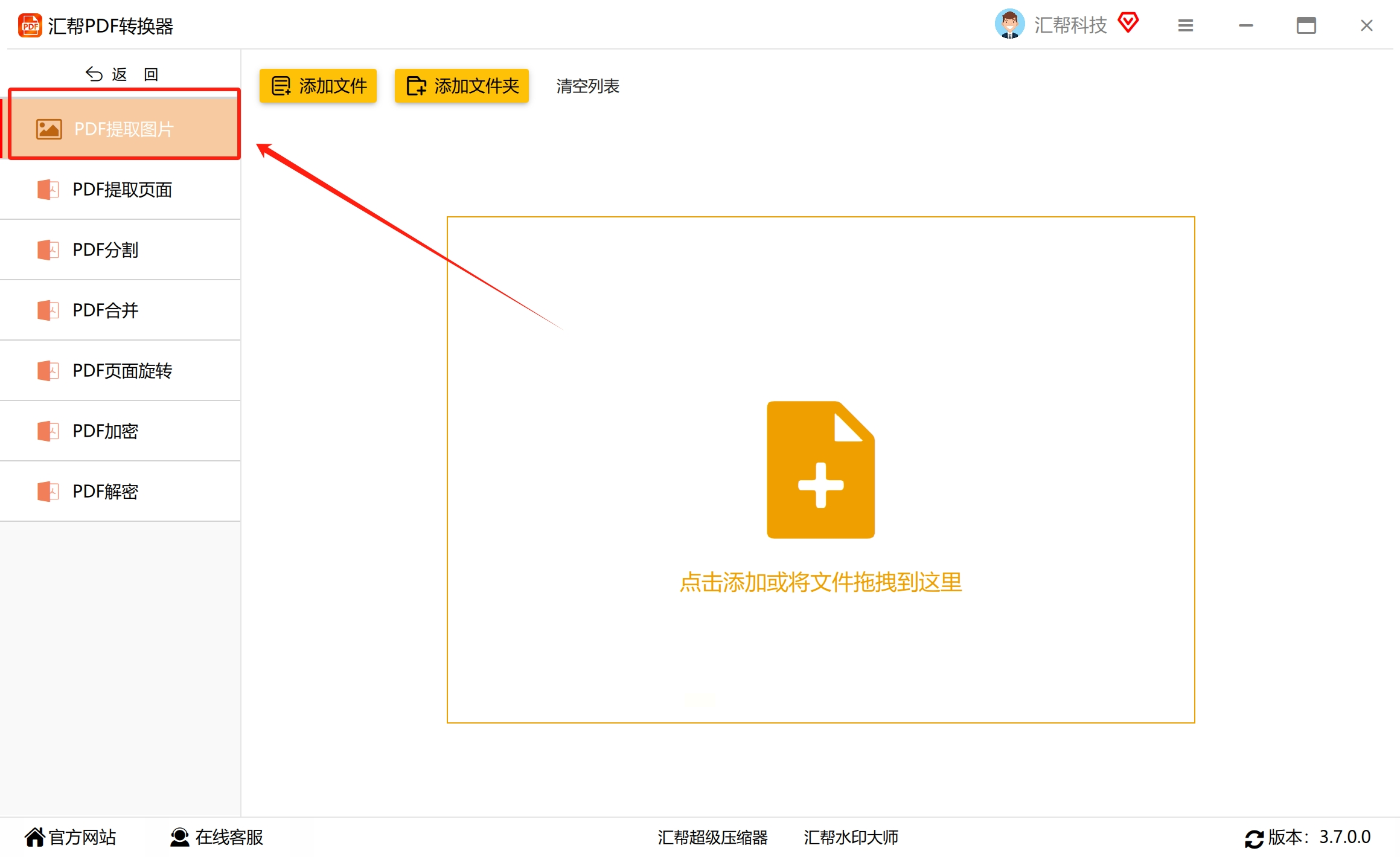
4. 添加PDF文件: 点击相应按钮添加您想要提取图片的PDF文件,也可以将多个PDF文件直接拖拽到软件界面中。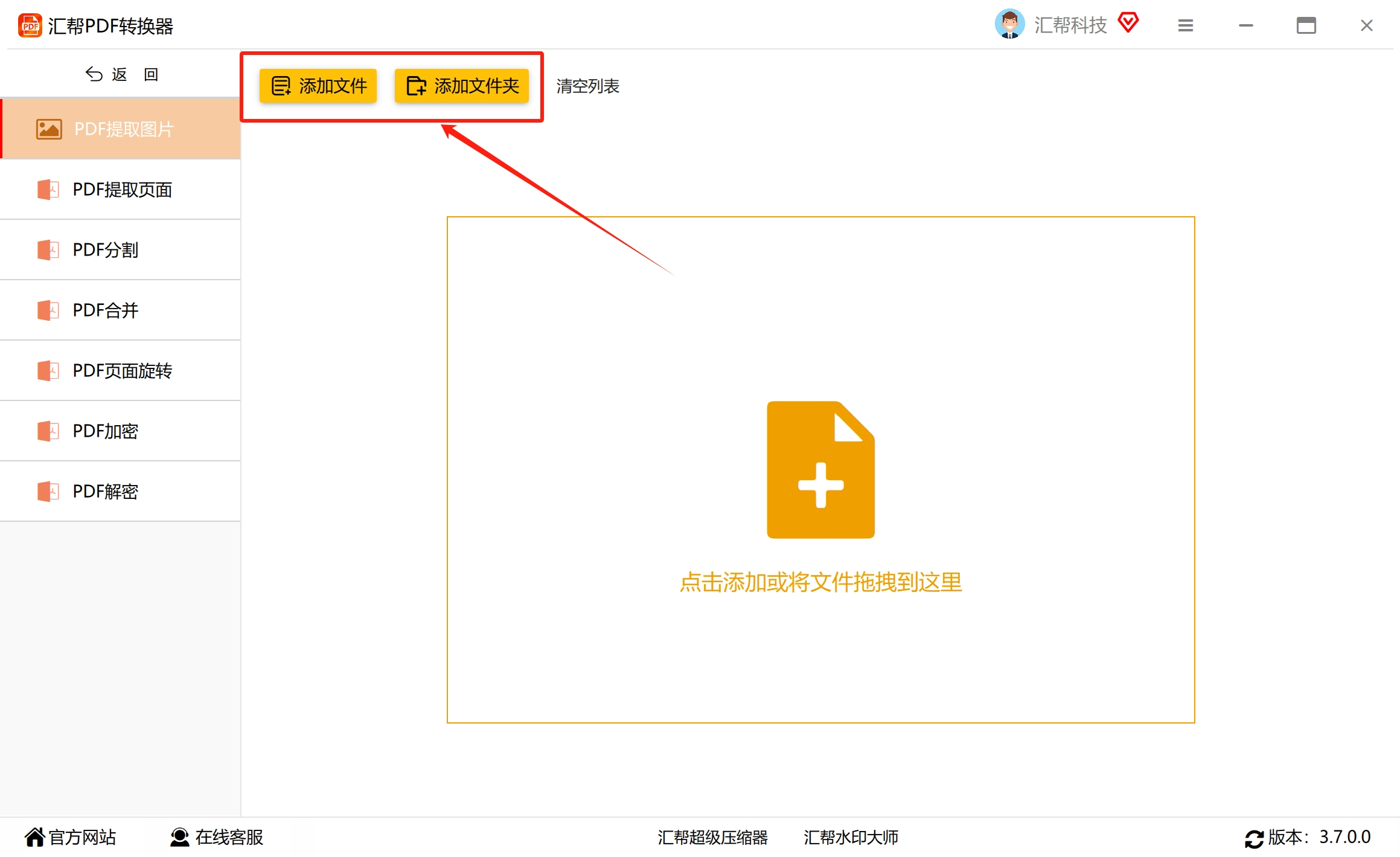
5. 设置保存路径: 在软件底部选择您期望将提取出的图片存储的具体路径,或者保持默认路径。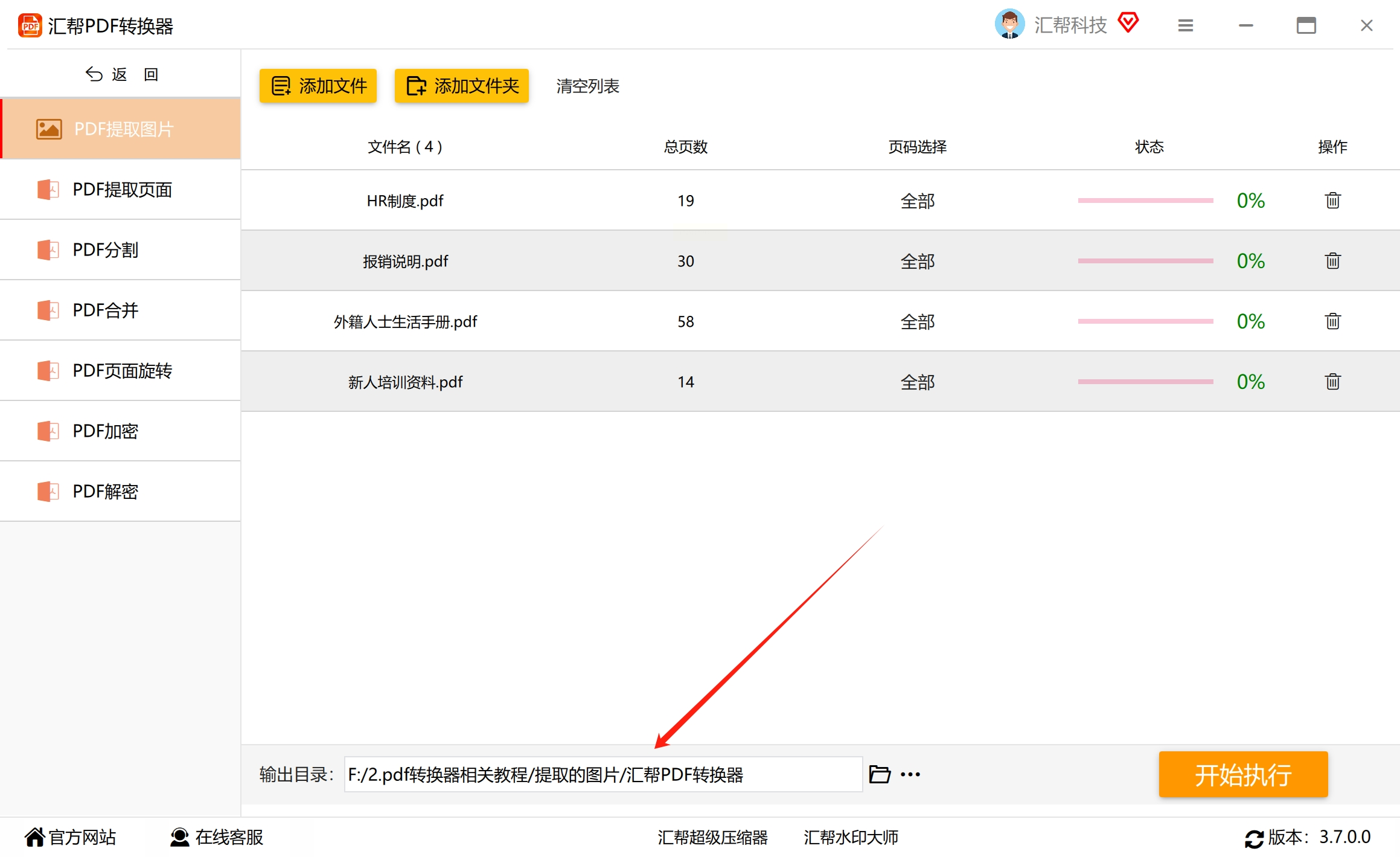
6. 开始提取: 点击“开始执行”按钮,软件会自动开始对PDF文件进行图片提取工作。待提取完成后,您可以在输出目录中找到已成功提取的图片。需要注意的是,所有图片都按照PDF文件名的顺序进行了命名,方便您后续使用。

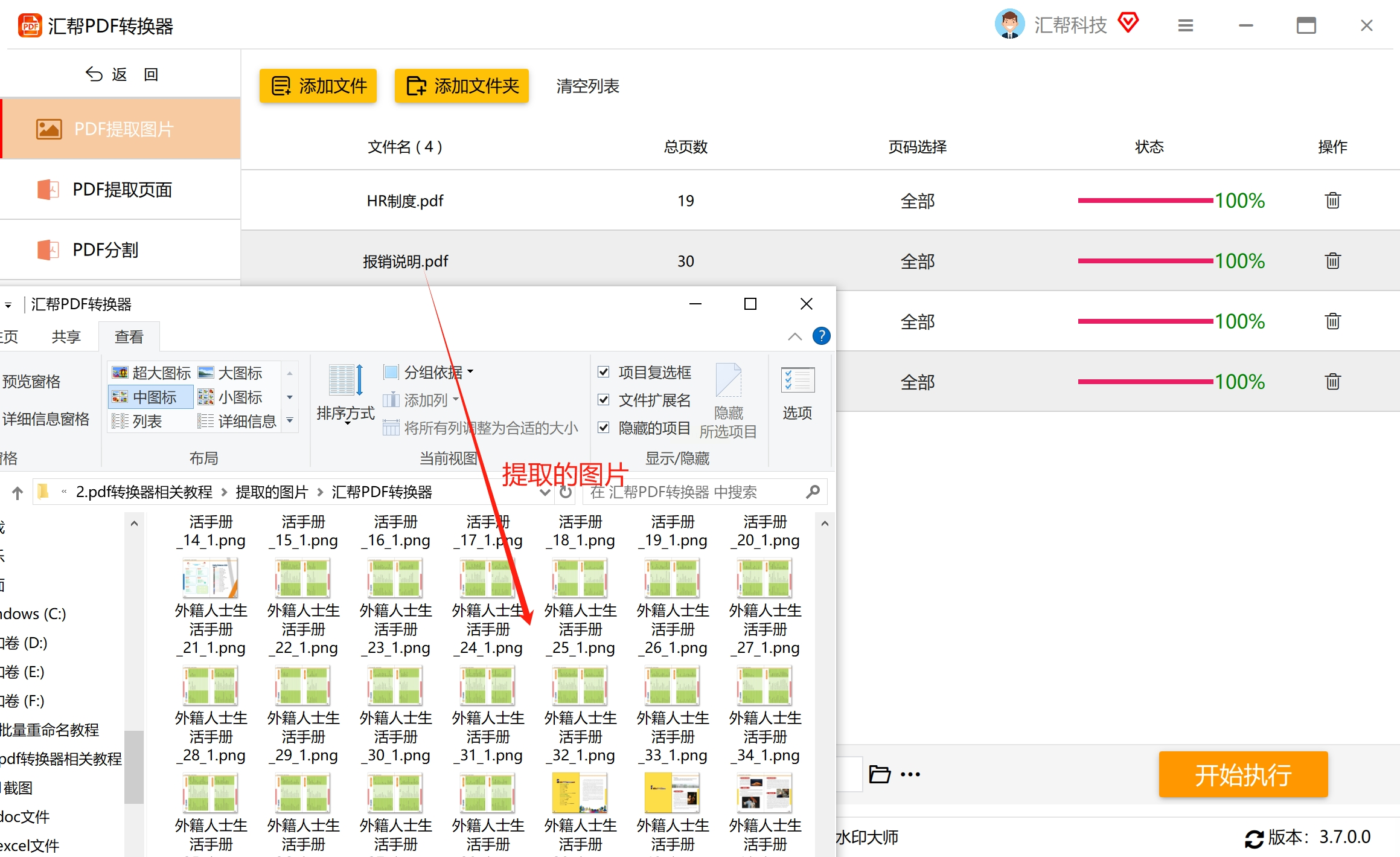
除了提取图片功能外,“汇帮文PDF转换器”还提供提取PDF页面、拆分PDF文件、提取word中图片等多种实用功能。
“优速PDF工厂”是一款功能强大的PDF工具,拥有二十多种功能,其中包括提取PDF文件中的图片。以下是使用它的步骤:
1. 下载安装: 在互联网上搜索并下载“优速PDF工厂”,按照提示进行安装。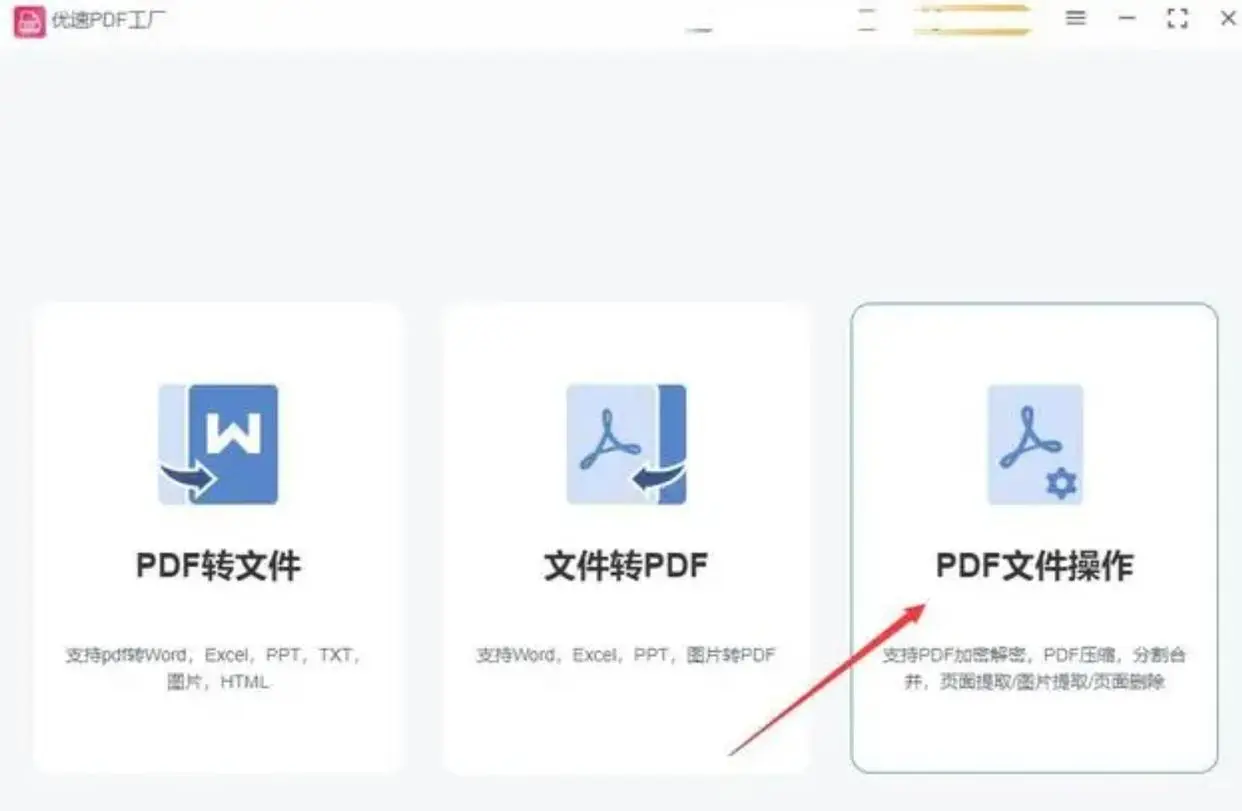
2. 打开软件: 安装完成后,打开软件,点击主界面上的【PDF文件操作】选项。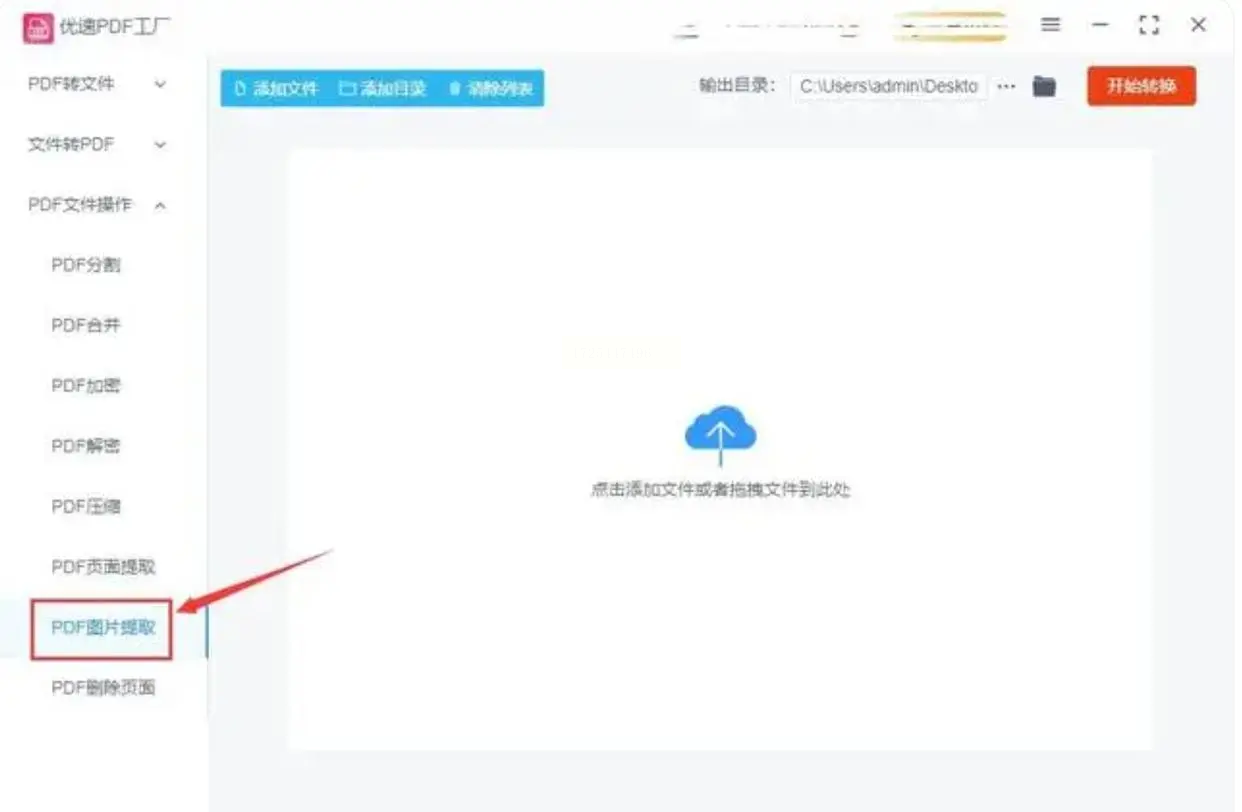
3. 选择提取图片功能: 继续往下选择菜单栏中【PDF图片提取】小功能。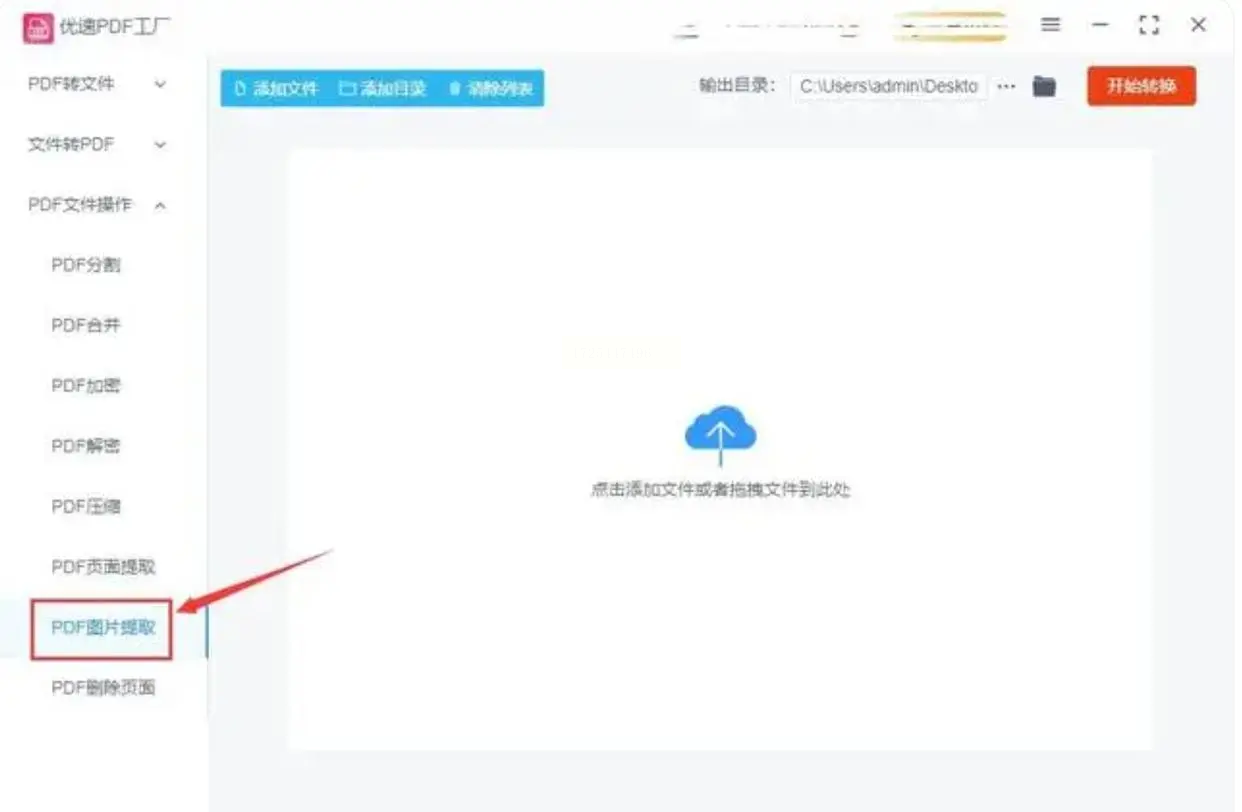
4. 添加PDF文件: 点击左上角的【添加文件】按钮或将要提取图片的PDF文件拖拽到软件里。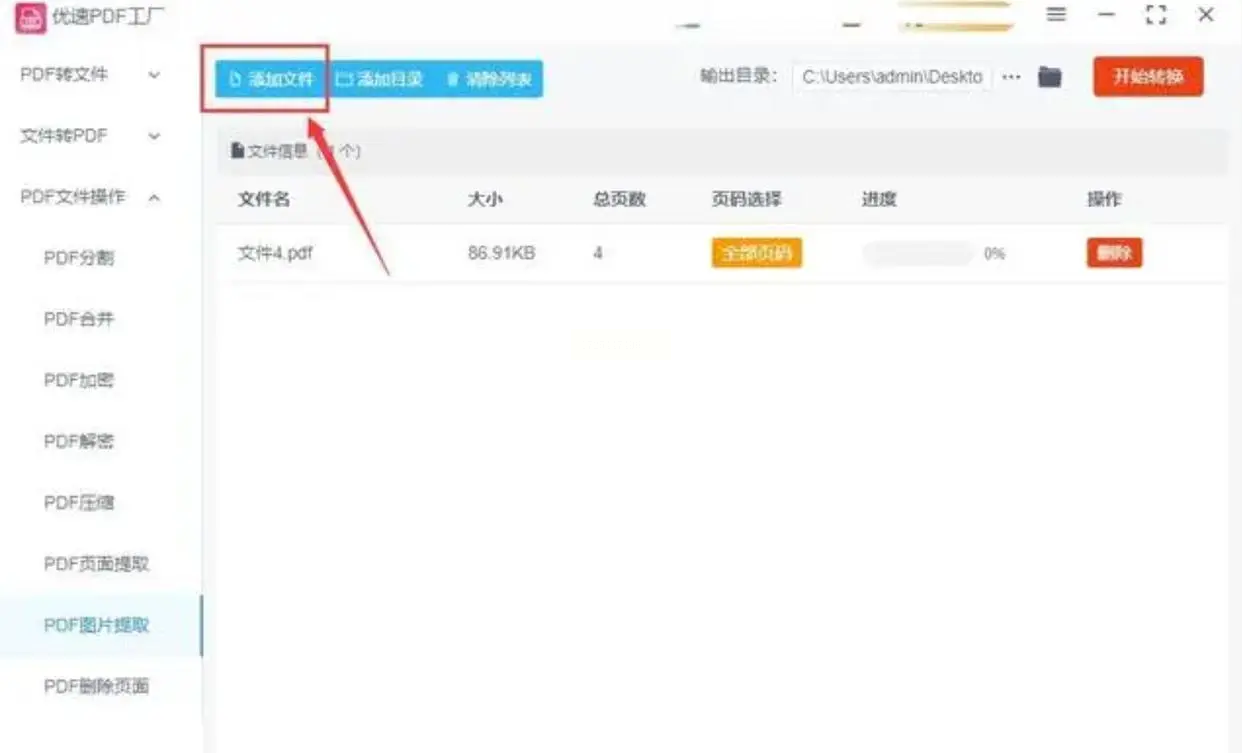
5. 设置提取页码 (可选): 点击文件名旁边的黄色按钮,设置你想提取图片的那一页。如果不设置页码,软件会提取整个PDF文件中的所有图片。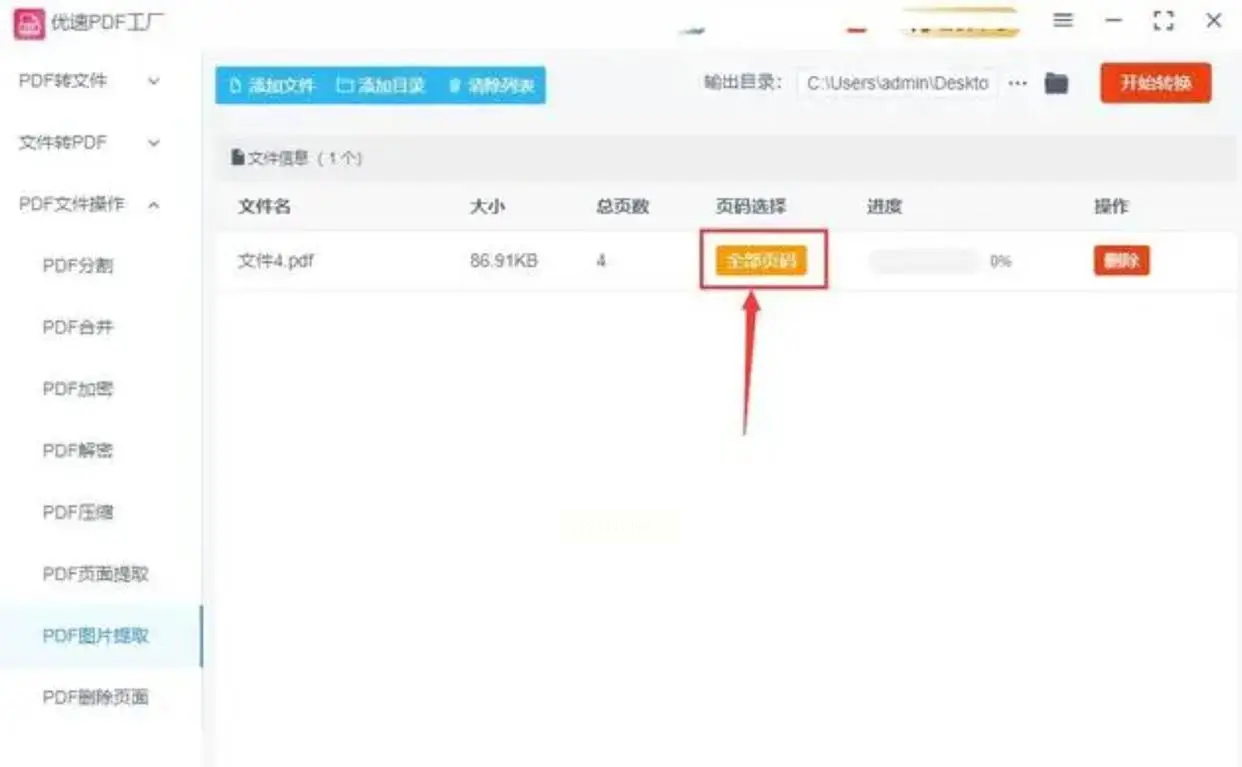
6. 开始提取: 点击右上角的【开始转换】按钮,让提取过程开始。待提取完成后,所有提取出来的图片都会存储在一个新建文件夹中。
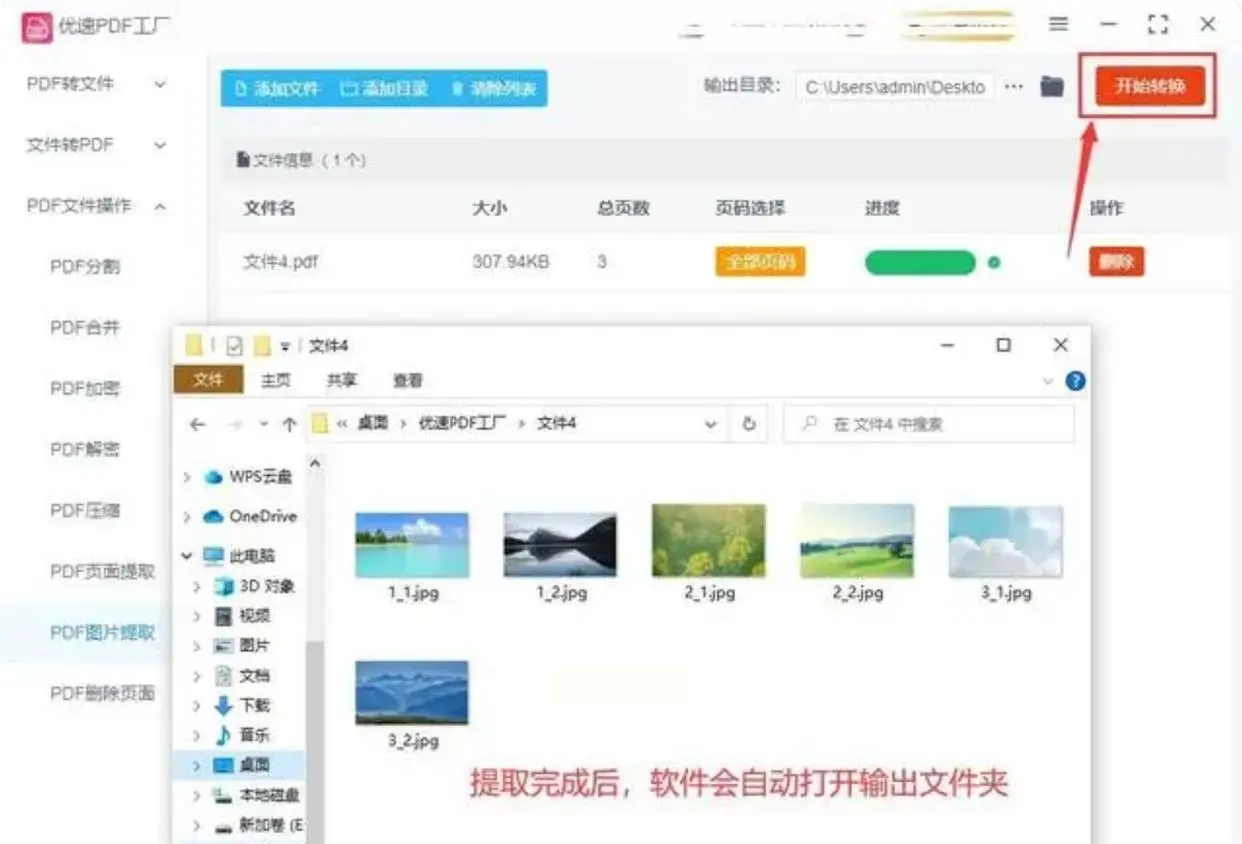
如果您拥有PDF编辑器,且该软件支持图片导出功能,可以使用此方法提取图片。以小福PDF编辑器为例:
1. 打开PDF文档: 打开所需的PDF文档,找到顶部菜单栏中的【转换】选项,然后从下拉菜单中选择【导出所有图片】。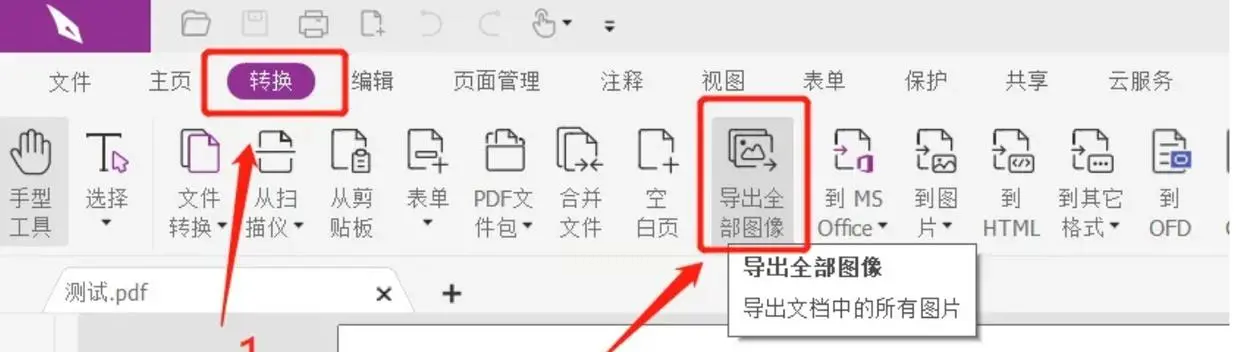
2. 设置保存路径和图片名称: 在弹出的【另存为】对话框中,选择要保存提取图片的位置,并可根据需要更改图片名称,最后点击【保存】按钮完成导出。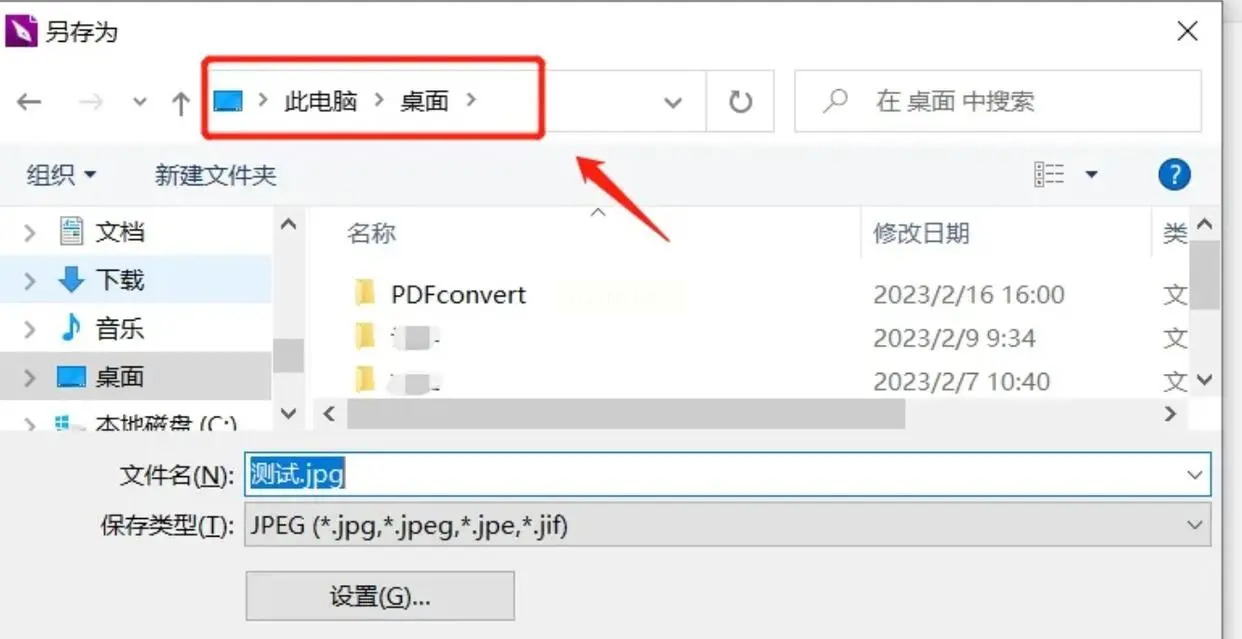
如果您没有PDF编辑器,或者您的编辑器不具备图片导出功能,可以使用“事事顺PDF工具”来提取图片:
1. 选择PDF提取模块: 启动程序后,点击【PDF提取】功能。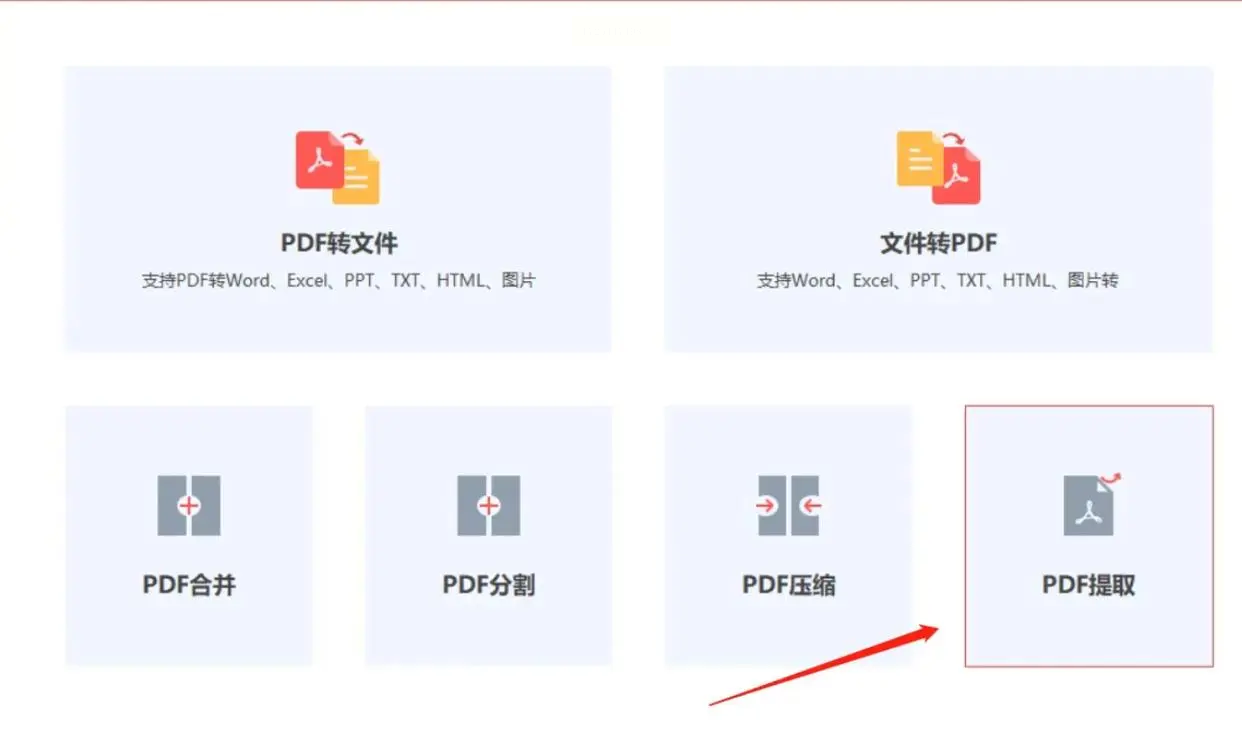
2. 添加PDF文件进行处理: 在新界面中,可以通过点击中心图标或直接拖放PDF文件来添加文件。接着选择您想要的图片格式及保存位置,最后点击【开始】按钮。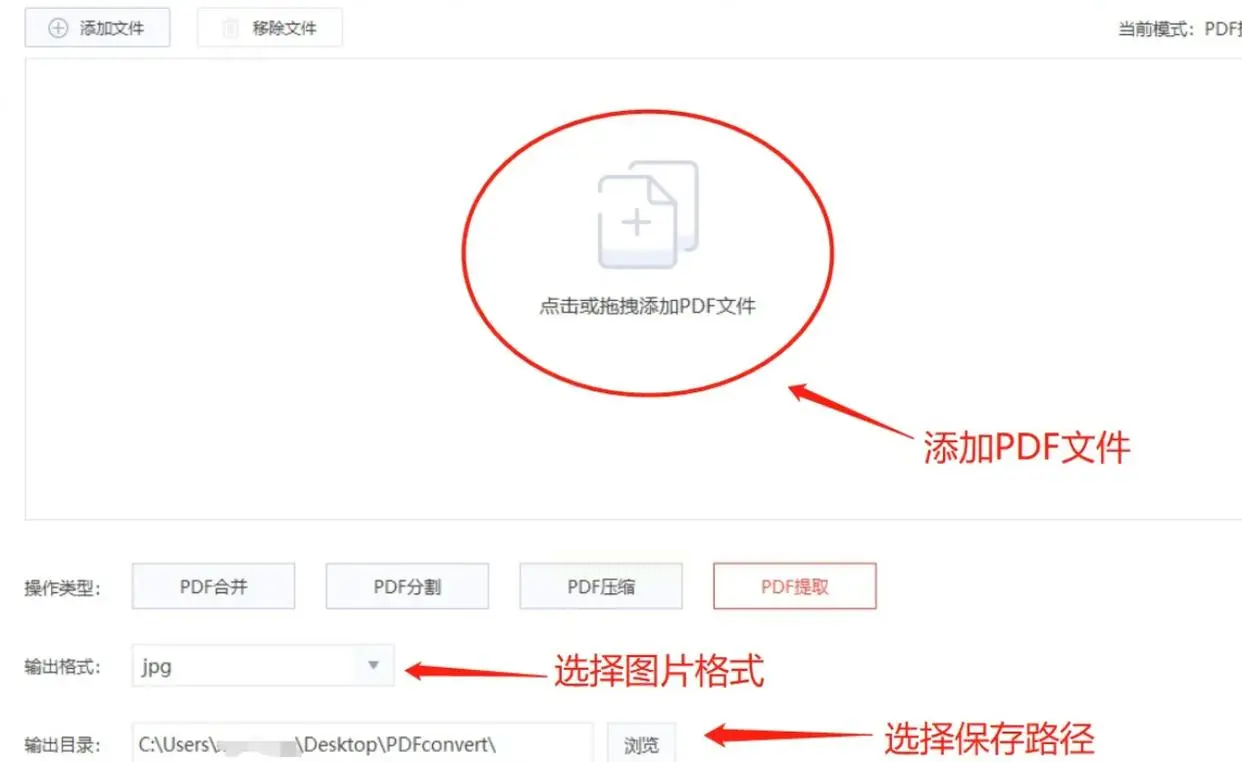
3. 批量提取PDF图片: 如果需要从多个PDF文档中提取图片,可以在添加第一个PDF文件后继续点击左上角的【添加文件】按钮,以便同时处理多份PDF文档。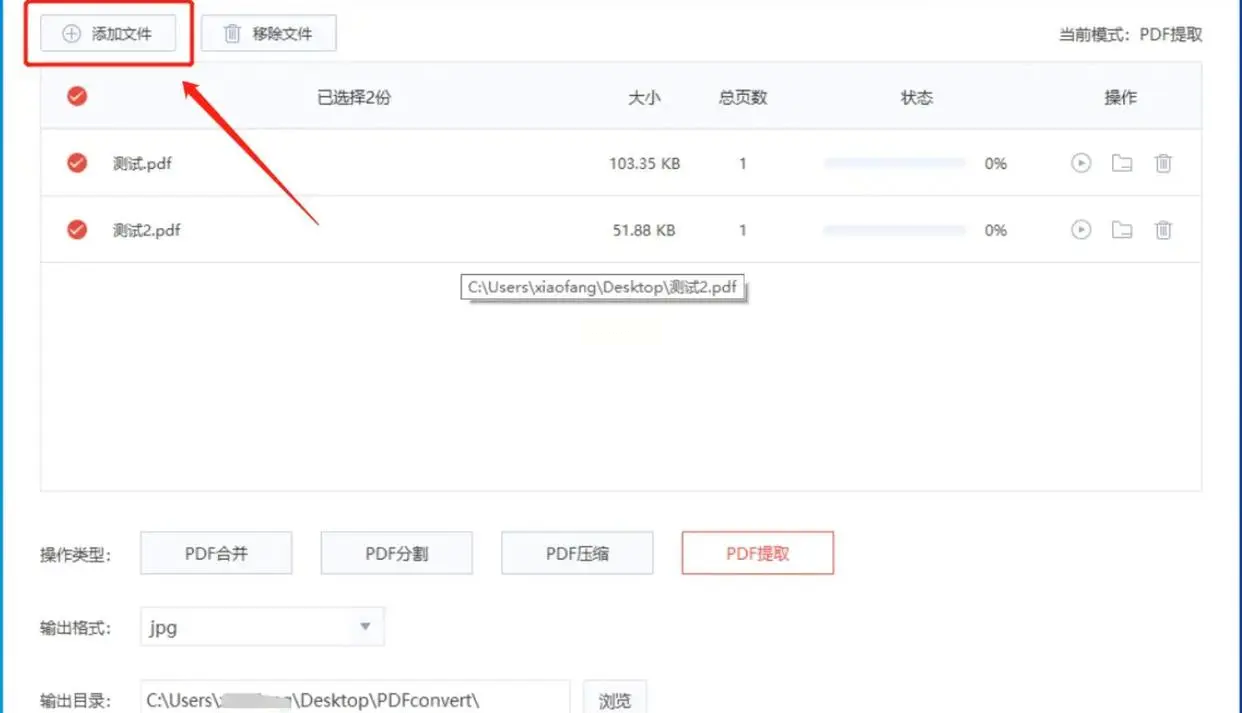
4. 保存提取的图片: 完成上述步骤后,PDF文档中的图片将自动保存在名为【PDFConvert】的新建文件夹中,每个PDF文档中的图片会被分别保存在各自的子文件夹内。
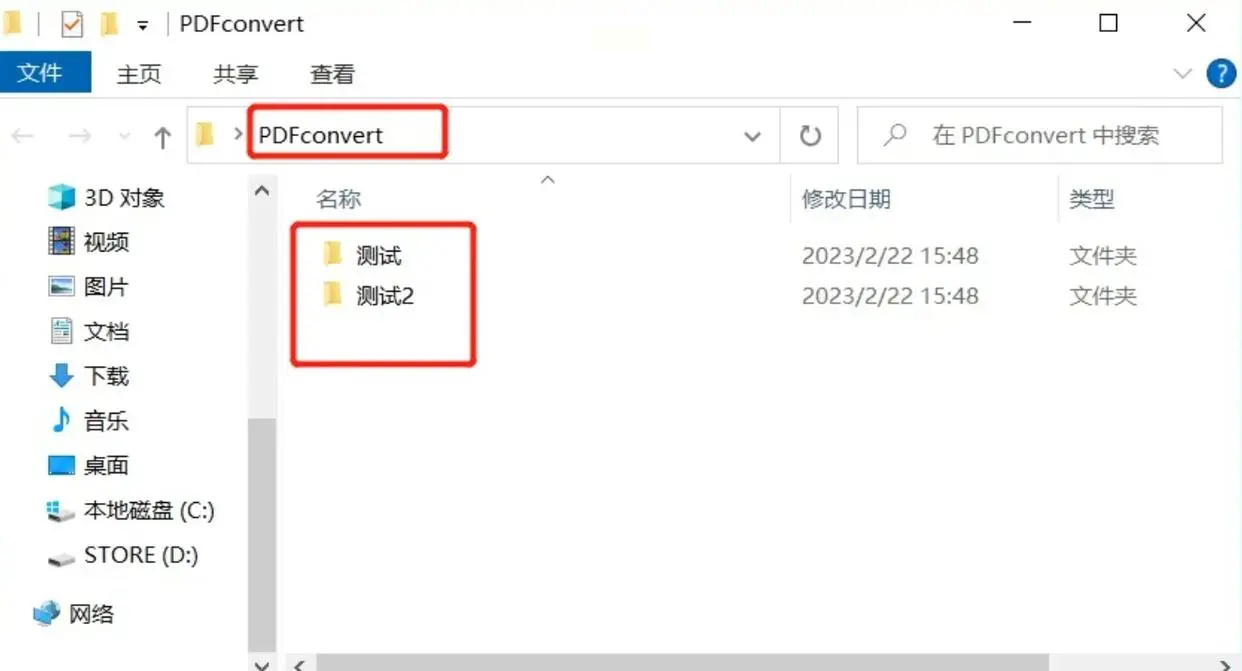
以上四种方法能够帮助您从PDF文档中提取图片。从PDF文档中提取图片:四种简单有效方法,您可以根据自身需求选择其中一种方法进行操作。希望这些信息对您有所帮助!
如果想要深入了解我们的产品,请到 汇帮科技官网 中了解更多产品信息!
没有找到您需要的答案?
不着急,我们有专业的在线客服为您解答!

请扫描客服二维码